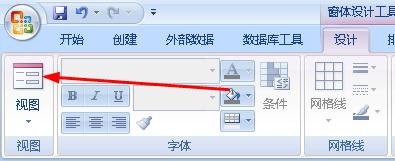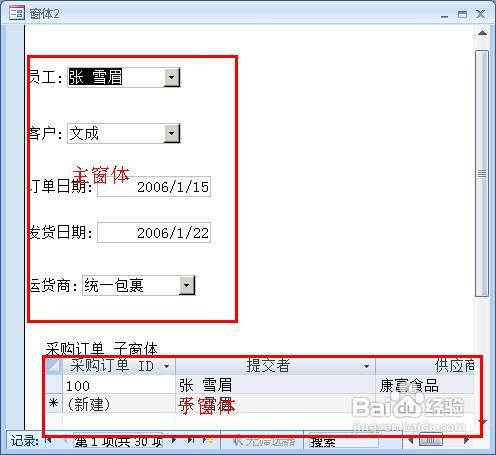1、点击菜单栏上面的创建——窗体设计,建立一个空白的窗体
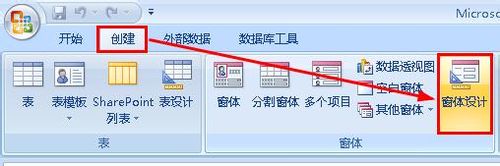
2、我们先建立主窗体,点击设计选项下的【添加现有字段】选项
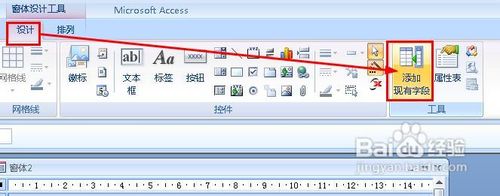
3、在字段李彪中,拖动订单表中的下列字段到窗体的主体部分,这就就建立了主窗体
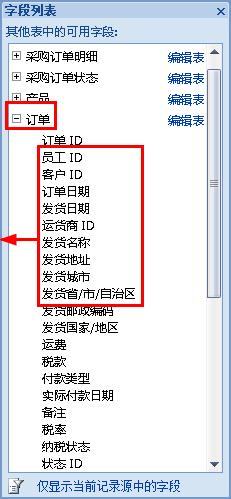
4、得到的这个窗体比较凌乱,我们选中这些字段,右键单击这些字段,然后再菜单中选择【对火耐诬变齐】--【靠左】,这样他们就以最左边的字段对齐了。
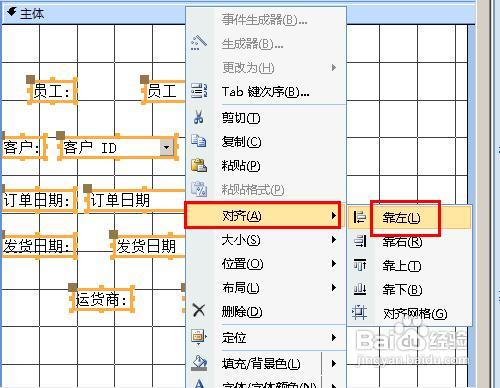
5、接着在【设计】选项下,点击【主子窗体】控件,选择该控件以后鼠标键变成了一个控件的样子
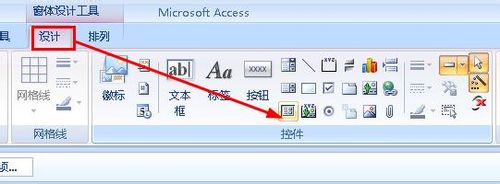
6、在窗体的主题部分点击一下,改位置就会添加一个矩形框,这就是子窗体的位置了,然后自动弹出一个子窗体向导
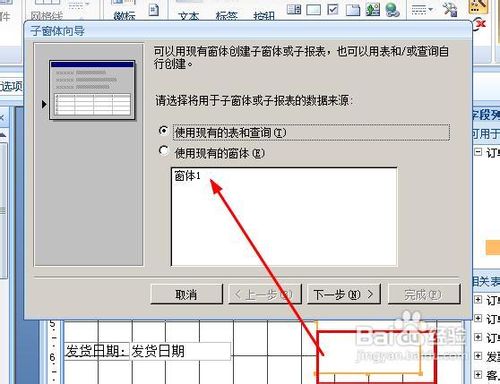
7、选择使用现有的查询和表,这个选项的意思是子窗体的数据源是表或者查询,如果选择【使用现有的窗体】那么数据源就是窗体了,我们点击下一步
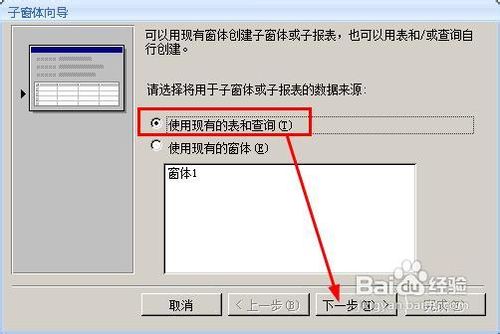
8、从采购订单中选择需要使用的字段,点击添加按钮就可以将字段田间道选定字段中,也就是添加到了窗体中,点击下一步
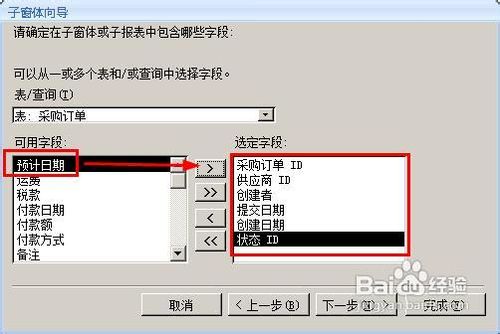
9、设置关联的字段,这一步我们要将主子窗体关联起来,如果没有关联是无法建立主子窗体的,我们看到员工和提交者是相同的,所以我们将它们关联起来,然后点击下一步
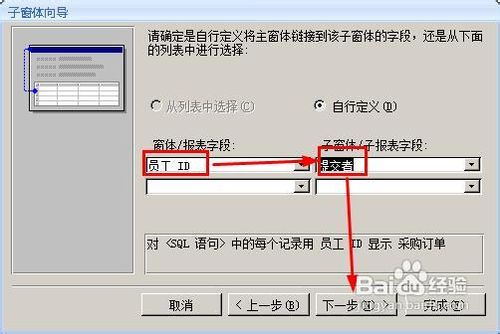
10、最后填写窗体的名称,然后点击完成。这样我们就建立了主子窗体。
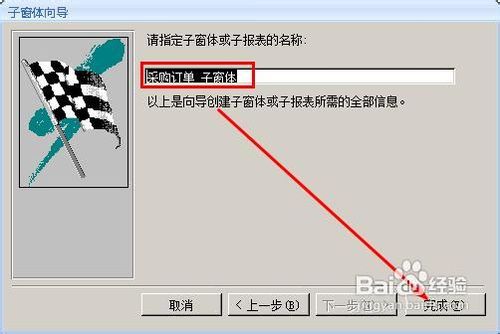
11、点击菜单栏上面的额视图选项,切换到窗体视图,看看最后建立的主子窗体的效果。